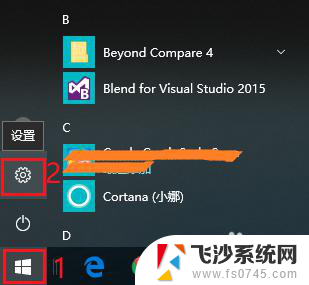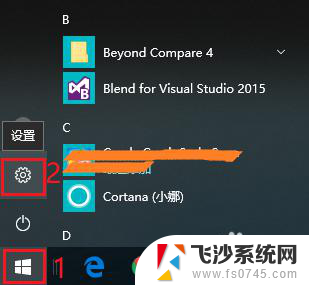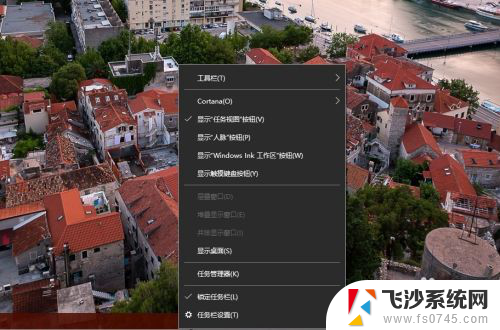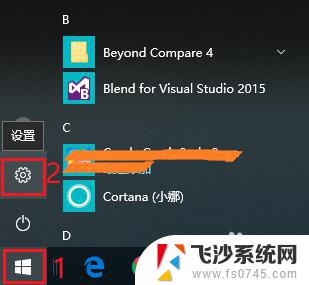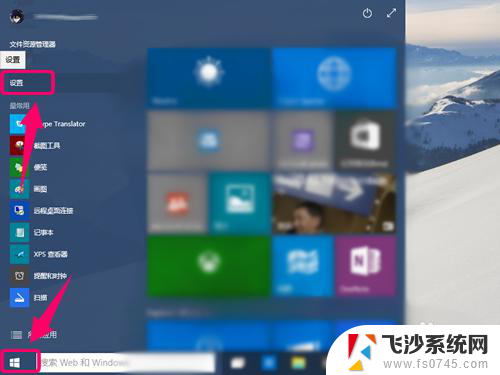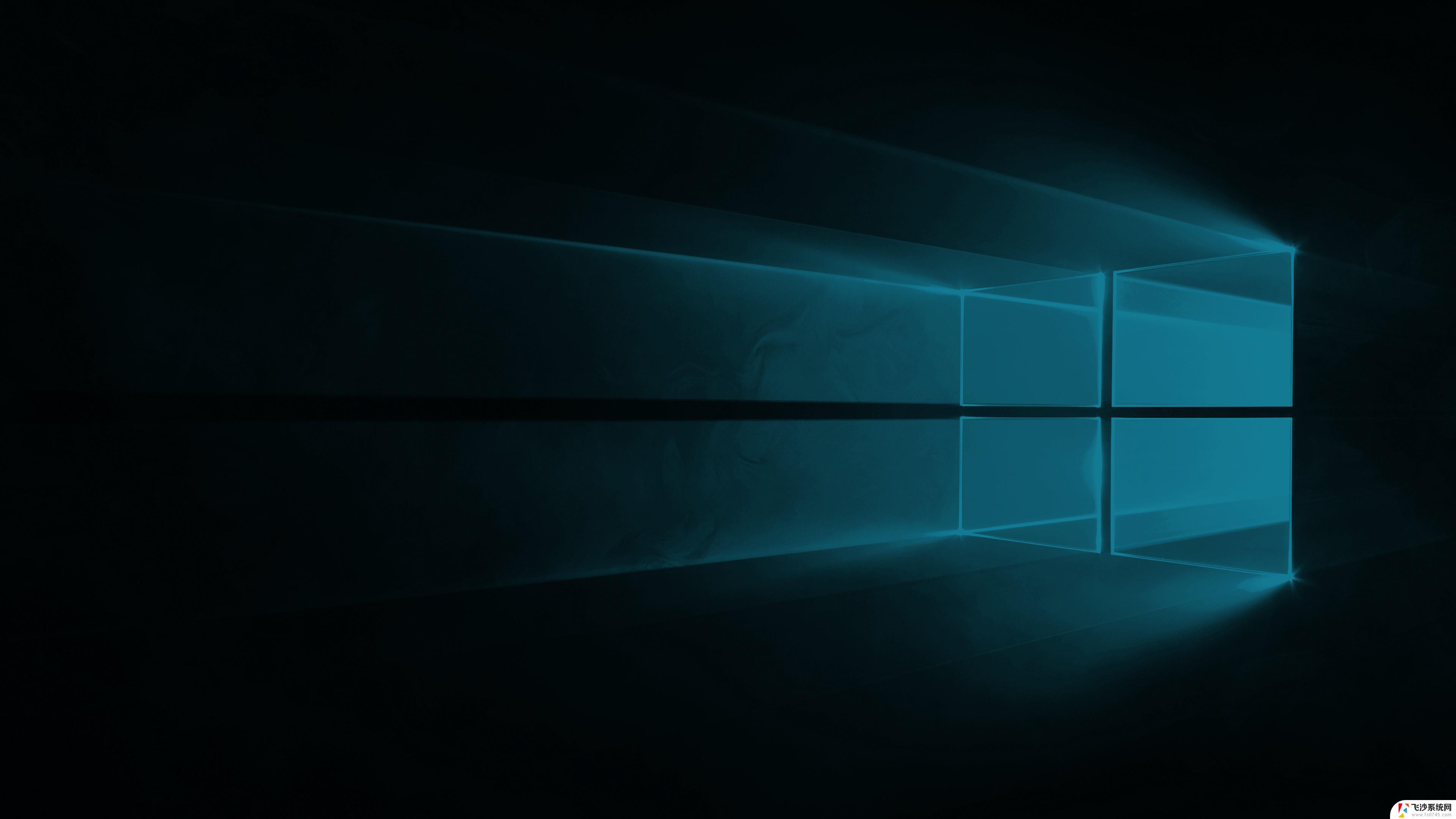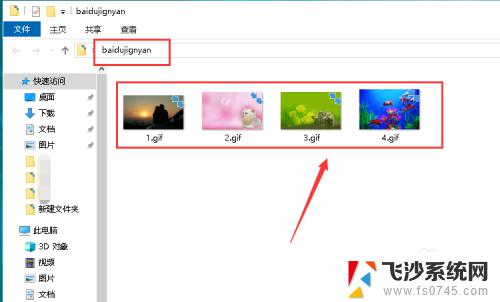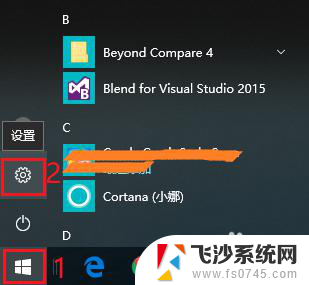win10双屏不同壁纸 双屏显示Win10电脑怎么设置不同壁纸
更新时间:2024-07-31 18:05:51作者:xtang
在日常使用电脑的过程中,很多人都喜欢设置自己喜欢的壁纸来装饰桌面,而对于双屏显示的Win10电脑用户来说,设置不同壁纸可能会有些困难,但其实只需要简单的操作,就可以轻松实现双屏显示不同壁纸的效果。接下来我们就来看一下如何在Win10电脑上设置不同的壁纸,让你的双屏显示更加个性化。
方法如下:
1.右键点击桌面,点击个性化。
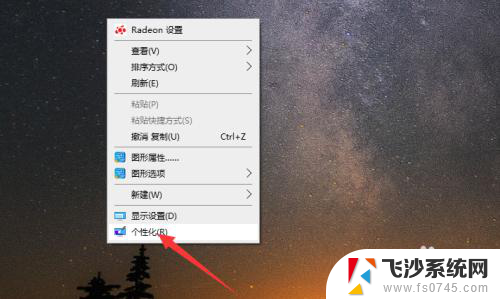
2.点击背景选择图片。
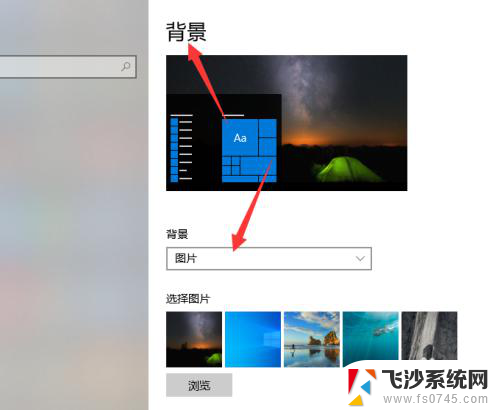
3.右键点击需要设置壁纸的图片。
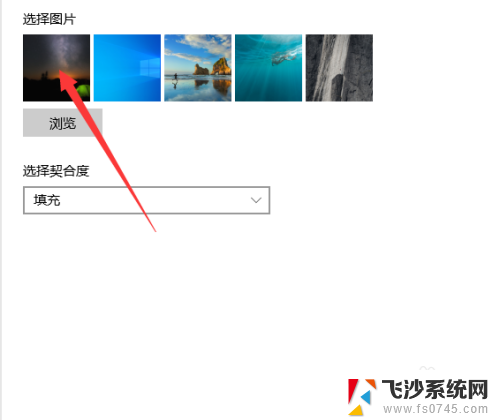
4.点击为监视器1设置选项。
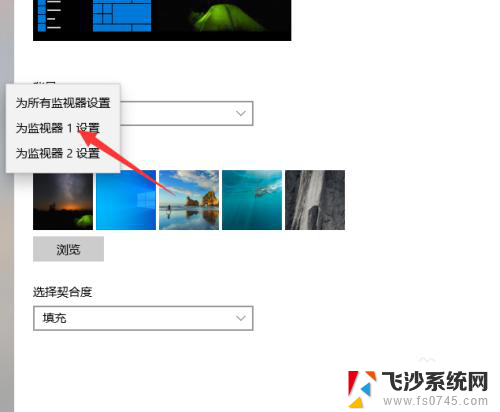
5.点击为监视器2设置选项完成。
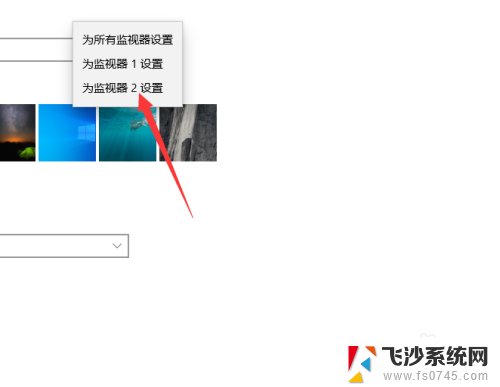
以上就是win10双屏不同壁纸的所有内容,如果还有不清楚的用户可以按照小编的方法来操作,希望能够帮助到大家。